UX portfolio : hiérarchiser sections et appels visuels pour guider le recruteur
Vous avez beau posséder des visuels percutants, un recruteur pressé quittera votre portfolio si l'architecture de l'information ne répond pas à ses attentes en moins de 30 secondes. Découvrez comment ordonner vos sections, positionner vos appels visuels et booster l'expérience utilisateur (UX) pour que votre talent devienne immédiatement évident.
Pourquoi l'UX d'un portfolio influence la décision du recruteur
Un portfolio n'est pas une simple galerie d'images ; c'est un parcours narratif. Lorsque la structure est claire, le recruteur trouve rapidement la preuve qu'il cherche : style, fiabilité et disponibilité. Une expérience fluide réduit le taux de rebond, augmente le temps de consultation et favorise les prises de contact.
Les attentes clés repérées lors des tests utilisateurs
- Identifier le style créatif en moins de 5 secondes.
- Accéder à un projet complet avant la troisième page vue.
- Trouver les informations pratiques (localisation, disponibilité, contact) en un clic.
- Obtenir un aperçu vidéo court pour juger de la présence live.
Construire une hiérarchie visuelle qui capte immédiatement
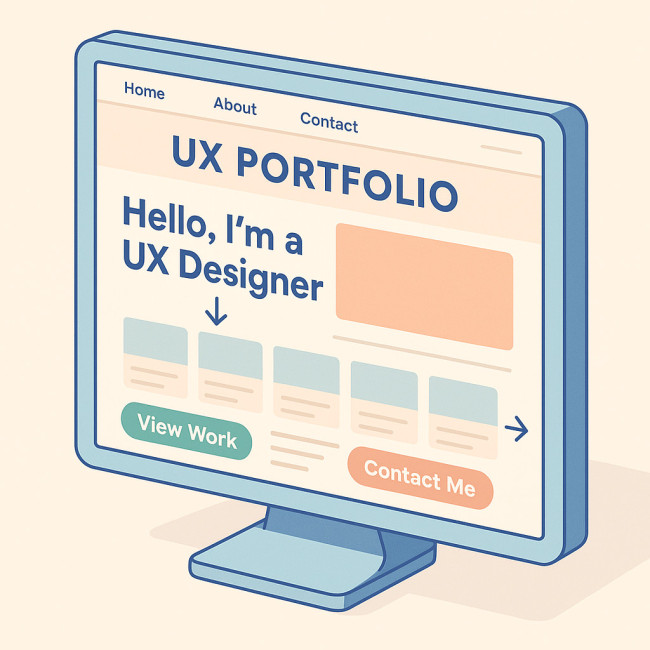
Pour comprendre d'un seul coup d'œil l'importance de la hiérarchie visuelle, imaginez qu'un recruteur ouvre votre site sur un écran de 13 pouces : la zone héro capte d'abord son attention grâce à un contraste prononcé et à une phrase-promesse concise. Juste en dessous, une barre de navigation minimaliste renforce l'orientation tandis qu'un bouton d'appel à l'action attire immédiatement l'œil par un aplat de couleur unique. Ensuite vient une grille de projets ordonnée par pertinence métier, chaque vignette étant enrichie d'une étiquette descriptive et d'une micro-interaction au survol qui donne envie d'explorer sans effort cognitif. Enfin, une colonne latérale offre un accès rapide aux informations pratiques — disponibilité, localisation, contact — afin que le décisionnaire ne cherche jamais plus de deux secondes ce dont il a besoin. Cette organisation rigoureuse, couplée à un rythme visuel régulier, crée un flux de lecture naturel en F et déclenche l'envie de prendre contact avant même que le visiteur n'ait atteint la moitié de la page.
1. La Hero section : votre promesse en un regard
Placez une image ou une vidéo plein écran qui résume votre univers. Ajoutez une phrase d'accroche active : « Je mets en scène des concepts visuels durables pour marques engagées ». Gardez le texte lisible (contrast ratio ≥ 4,5 :1) et limité à 12 mots.
2. Les trois rôles de la barre de navigation
- Orienter (Accueil, Projets, À propos, Contact).
- Rassurer (lien vers vos CV optimisé ou bio).
- Inciter (bouton « Réserver un appel » épinglé à droite).
3. Le grid de projets : storytelling avant tout
Rangez vos créations par ordre de pertinence métier, pas chronologiquement. Ajoutez une étiquette descriptive : « Motion design – Retail » plutôt que « Projet 07 ».
4. Les “callouts” ou appels visuels
- Micro-interactions : effet hover qui révèle un résumé de 40 caractères.
- Badges : « Nouveau », « Primé » ou « Éco-conçu » guident l'œil.
- Contraste couleur : utilisez une palette limitée pour éviter l'effet sapin de Noël.
Prioriser le contenu selon le parcours de lecture en F
Les tests d'eye-tracking montrent que l'utilisateur scanne d'abord horizontalement le haut de page, puis verticalement le côté gauche. Exploitez ce schéma :
- Positionnez vos projets phares sur la première ligne.
- Placez les informations clés (services, disponibilités) dans la colonne de gauche.
Ordre des sections recommandé
| Section | Objectif UX | Temps moyen passé |
|---|---|---|
| Hero + accroche | Identité claire | 3 s |
| Projets vedettes | Preuve de compétence | 25 s |
| Témoignages | Preuve sociale | 12 s |
| À propos concis | Humaniser | 8 s |
| Contact/CTA | Conversion | 4 s |
Appels visuels stratégiques : où et comment les placer ?
Au-dessus de la ligne de flottaison
Un bouton primaire « Demander un devis » doit rester visible sans scroll. Utilisez une couleur qui tranche, mais réservez-la à cet usage pour souligner son importance.
Dans les pages projet
Après la description et avant la galerie d'images, insérez un CTA secondaire « Voir le making-of ». Il encourage l'engagement sans détourner de la finalité commerciale.
En fin de page
Ajoutez une bannière discrète menant vers vos données analytics pour prouver l'impact réel de vos réalisations.
Optimiser pour la navigation mobile
1. Format vertical et vidéos courtes
Intégrez un teaser vertical de 15 secondes. Placez-le juste après la Hero ; il joue un rôle clé lorsque le recruteur consulte depuis un smartphone.
2. Chargement rapide
- Poids des images : 250 Ko max en WebP.
- Lazy loading des galeries pour éviter le blanc avant affichage.
- Pré-connect aux fonts externes.
3. Zones tactiles généreuses
Augmentez la taille des boutons à 48 px pour prévenir les clics ratés.
Intégrer la vidéo sans grever la performance
Une séquence de 30 secondes suffit à démontrer votre dynamique. Pré-visualisez la vidéo au format 9:16 pour mobile et 16:9 pour desktop. Pensez à incruster des extraits vidéo directement hébergés sur un CDN pour réduire la latence.
SEO : faire remonter votre UX portfolio dans Google
- Balises
<h2></h2>descriptives : « Projets motion design primés ». - Alt text optimisé : « UX portfolio – projet retail éco-conçu ».
- Slug court : /portfolio-retail-eco.
- Backlink interne : utilisez les « portfolios récents » comme preuve d'actualité.
Méthode pas-à-pas pour restructurer votre portfolio
- Listez vos objectifs (embauche, mission freelance, agent).
- Classez vos projets de la valeur la plus haute à la plus faible.
- Mappez le parcours utilisateur sur papier.
- Prototypage rapide sur Figma : vérifiez la lisibilité.
- Test utilisateur : 5 recruteurs, 5 questions, 15 minutes chacun.
- Implémentez, mesurez, ajustez.
Quiz : êtes-vous prêt·e à séduire un recruteur ?
FAQ
- Combien de projets faut-il vraiment afficher ?
- Six à neuf projets suffisent à démontrer votre expertise sans saturer le recruteur.
- Faut-il séparer portfolio personnel et professionnel ?
- Oui, si vos styles sont très différents. Sinon, utilisez des filtres dynamiques.
- Les avis clients ont-ils leur place sur la page d'accueil ?
- Affichez-en trois, idéalement illustrés par le visuel concerné pour renforcer la preuve sociale.
- Est-ce utile de montrer des projets anciens ?
- Gardez-les uniquement s'ils restent pertinents pour le marché ciblé ou témoignent d'un prix prestigieux.
Conclusion : passez à l'action
Une architecture UX claire transforme un simple portfolio en véritable outil de conversion. Clarifiez votre promesse, hiérarchisez vos sections et mesurez l'impact. Besoin d'un regard expert ? Contactez-nous dès aujourd'hui et transformez votre book en machine à opportunités.











